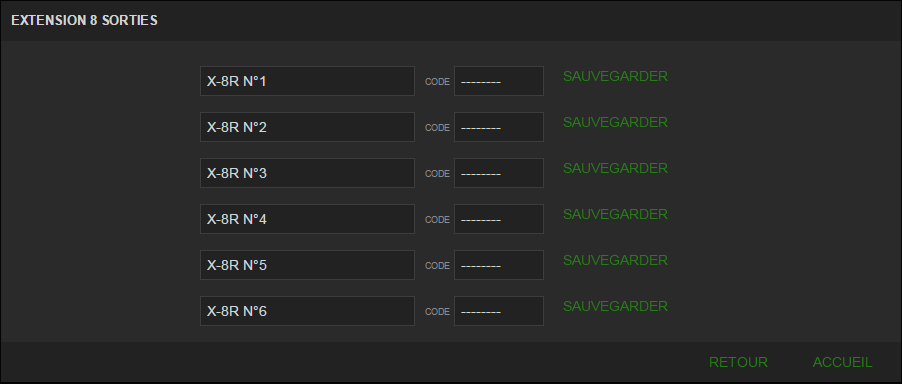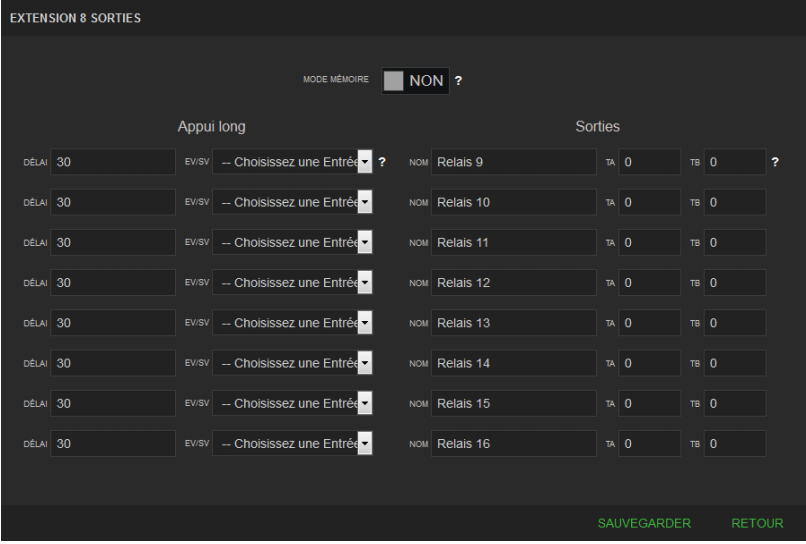Différences entre les versions de « X-8R »
| Ligne 38 : | Ligne 38 : | ||
[[File:use.jpg|Précautions]] | [[File:use.jpg|Précautions]] | ||
[[File:X-8R_Global.png| | [[File:X-8R_Global.png|1000px|Présentation globale de la X-8R]] | ||
=='''Démarrage rapide (IPX800V4)'''== | =='''Démarrage rapide (IPX800V4)'''== | ||
Version du 29 juillet 2016 à 16:02
Présentation
| |||
|---|---|---|---|

| |||
| Nom | X-8R | ||
| Famille | IPX800 V4 | ||
| Alimentation | 12V continus | ||
| Dimensions | 9 emplacements Din | ||
| Consommation (à vide) | < 0,3 Watt | ||
| Indice de protection | IP20 | ||
| Nbr de sorties (relais) | 8 | ||
| Nbr d'entrées digitales | 8 | ||
La X-8R permet d'intégrer 8 sorties relais supplémentaires dans l'univers de l'IPX800V4. Il est possible d'associer jusqu'à 6 X-8R à une IPX800V4 et ainsi ajouter jusqu'à 48 sorties relais.
La X-8R est un appareil autonome. Ses fonctionnalités sont accessibles via l’utilisation d'une IPX800V4. Cependant, lorsqu'elle est seule, la X-8R permet un pilotage manuel de ses sorties via des interrupteurs physiques selon deux modes : bouton poussoir ou contact simple.
La X-8R est également compatible avec l'IPX800V3. Elle permet ainsi d'ajouter au choix 8 sorties relais ou bien 8 sorties relais et 8 entrées digitales à votre IPX800V3. Dans le second cas, les interrupteurs manuels de la X-8R ne seront plus disponible. Il est cependant possible de changer de mode manuellement à tout moment.
Compte tenu des évolutions régulières des IPX800 V3 et IPX800V4, certaines fonctions ou procédures peuvent avoir été modifiées ou remplacées.
Caractéristiques
- Port d'extension (paire + et –) pour l'IPX800V4 (câble non fourni)
- Port d'extension RJ12 IN pour l'IPX800V3 (câble non fourni)
- Port d'extension RJ12 OUT permettant la mise en série d'extension pour l'IPX800V3 (câble non fourni)
- 8 sorties relais sur contact inverseur 250V/10A
- Indicateur de mise sous tension
- Alimentation 12V continue (non fournie)
- 8 entrées digitales utilisables comme de simples interrupteurs manuels
- 3 modes de fonctionnement vis à vis des entrées digitales : bouton poussoir, contact simple ou indépendant (les entrées digitales n'influencent pas les sorties relais)
- Consommation : < 300 mA avec les 8 sorties relais actionnées, <20 mA lorsqu'elles sont désactivées
- Garantie 1 an
Précautions d'usage
Démarrage rapide (IPX800V4)
- Monter la X-8R sur un rail DIN à proximité de votre IPX800V4
- La brancher à une alimentation 12V continue
- Connecter votre IPX800V4 et votre X-8R à l'aide d'une paire de fils reliant les Bus + et - de l'IPX800V4 aux Bus + et – de la X-8R (le + avec le + et le – avec le -)
- Se rendre sur l'interface de votre IPX800V4 dans le menu Périphérique/X-8R (page « IPX800V4/admin/8out.htm »)
- Renseigner le code de votre extension (disponible sur le clavier via le QR Code ou juste en dessous de ce dernier)
- Sauvegarder : votre X-8R est désormais appairée à votre IPX800V4
- Vérifier son fonctionnement en affichant l'état des sorties relais via un widget « Indicateur Sorties » pointant sur le nom de votre extension et en modifiant l'état de vos sorties relais (pour cela il faut activer les entrées digitales correspondantes).
Ajout de l'extension à l'IPX800 V4
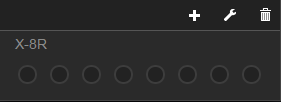
Démarrage rapide (IPX800V3)
- Monter la X-8R sur un rail DIN à proximité de votre IPX800V3
- Connecter votre IPX800V4 et votre X-8R à l'aide d'un câble RJ12 reliant le port Ext de l'IPX800V3 et le port EXT IN de la X-8R
- Rester appuyé sur le bouton « Sel » : les leds oranges et rouges s'allument
- Relâcher lorsque ces deux leds s'éteignent
- Choisir le numéro de votre extension en appuyant sur « Sel » (led orange clignotante: n°1, led rouge clignotante: n°2, les deux leds clignotantes: n°3)
- Revenir au menu de base en restant appuyé sur le bouton « Sel » jusqu'à extinction des deux leds
- Se rendre sur l'interface de votre IPX800V3 dans l'index correspondant : page « IPX800V3/indexX.htm » où X prend la valeur de votre extension
- Vérifier son fonctionnement en modifiant l'état des sorties relais
- Pour obtenir 8 entrées digitales en plus des 8 sorties relais, il vous faut sélectionner le mode 3 en appuyant sur « Sel » jusqu'à ce que les deux leds soient allumées et fixes
- Vérifier le fonctionnement des entrées digitales en modifiant leur état
Mise en service avec l'IPX800V4
Il est impératif de disposer d'une IPX800V4 en fonctionnement, d'une alimentation 12V continue ainsi que d'une paire de fils afin d'utiliser la X-8R.
Pour connecter une X-8R à une IPX800V4, il suffit d'entrer son identifiant dans le menu « admin/8out.htm » de votre IPX800V4 (il est également possible de lui attribuer un nom).
L'identifiant se présente de la forme « 20 XX XX XX ». Ce dernier est disponible sur le clavier (cf. la partie « Présentation du clavier» ) en clair ou via le QR Code (une application sera bientôt disponible afin d'enregistrer directement votre extension via le QR Code).
Remarque : Il est impossible d'écraser une extension enregistrée, il faut la supprimer et en ajouter une nouvelle.
Une fois enregistrée, vous avez accès au paramétrage de votre extension :
- activation du mode mémoire afin de rétablir au démarrage les états courants des relais lors de la coupure de l'alimentation de l'IPX800V4,
- modification des noms des relais,
- attribution de délais Ta et Tb permettant respectivement un délais avant passage à l'état haut et un délais avant un retour automatique à l'état bas.
Enfin, il est possible d'afficher les états des relais ou encore de modifier ces derniers dans les pages d’accueil de votre IPX800V4. Pour cela, il suffit d'ajouter un widget (« indicateur de sorties » ou « pilotage relais/entrées virtuelles/sorties virtuelles »), de sélectionner votre extension dans la partie « Produit » et d'effectuer les réglages complémentaires si nécessaire (selon le widget sélectionné).
Il vous est également possible d'utiliser vos sorties de manière automatisée en les intégrants dans des scénarios.
Pour plus de détail, se référer au mode d'emploi de l'IPX800V4.
Mise en service avec l'IPX800V3
Il est impératif de disposer d'une IPX800V3 en fonctionnement, d'une alimentation 12V continue ainsi que d'un câble RJ12 afin d'utiliser la X-8R.
La mise en service de l'extension X-8R est très simple. Il suffit de la relier directement à l'IPX800V3 via un câble RJ12 allant du connecteur « EXT IN » de l'extension au connecteur « Ext » de l'IPX800V4.
Si vous avez déjà une (ou plusieurs) extensions de connectées, il faut ajouter l'X-8R en série sur ces dernières. Pour cela, il suffit de relier les connecteurs « EXT IN » de votre X-8R et « EXT OUT » d'une autre extension via un câble RJ12.
Votre extension est donc désormais reconnue par votre IPX800V3. Il vous est désormais possible d'accéder à vos sorties relais via l'interface de l'IPX800V3.
Lors d'une première utilisation, la X-8R n'est pas reconnue par une IPX800V3. En effet, il vous faut attribuer un numéro à votre X-8R afin de la rendre accessible sur la page « IPX800V3/indexX.htm » où X représente le numéro de l'extension. Pour cela, il suffit d'aller au menu correspondant et d'attribuer une valeur comprise entre 1 et 3.
Présentation du clavier
Visuel
Le clavier permet de visualiser différents éléments de la carte :
- les différents branchements disponibles (interrupteur, sortie relais, ports d'extension V3 et V4 et l'alimentation),
- l'identifiant unique de la carte accompagné de son QR Code,
- les leds « power » (Pwr) et « link » ainsi que celle associée au « reset » et au bouton « Sel ».
Les branchements tout comme l'utilité de l'identifiant sont détaillés ci-dessus.
- La led « Power » indique si l'extension est alimentée.
- La led « Link » indique les communications avec sa carte maître (IPX800 V3 ou V4).
- La led 3 (celle associée au « reset » et au bouton « Sel ») indique une réinitialisation en cours de la carte ou un changement de firmware en cours.
Ces deux dernières ainsi que le bouton « Sel » permettent également de naviguer dans les différents menus de l'extension.
Interaction
Le bouton « Sel » permet deux actions :
- la modification du mode d'acquisition des entrées,
- la modification du numéro de l'extension vis-à-vis d'une IPX800V3.
Un appui simple sur le bouton « Sel » permettra ainsi de passer d'un mode à l'autre. Les modes étant indiqués par les leds :
- lorsque la led « Link » est allumée (fixe) le mode 1 est activé : l'état du relais sera inversé à chaque fois que l'entrée passera à un état haut.
- Lorsque la led 3 est allumée (fixe) le mode 2 est activé : l'état du relais sera inversé à chaque fois que l'entrée changera d'état.
- Lorsque les deux leds sont allumées (fixe) le mode 3 est activé : la X-8R n'est compatible qu'avec une IPX800V3 dans ce mode. Ce mode permet d'accéder aux 8 entrées et aux 8
relais de la carte de manière indépendante. Les 8 entrées correspondants aux 8 interrupteurs indiqués sur le clavier.
L'indication du mode reste visible quelques secondes seulement. Il s'affiche de nouveau à chaque appui sur le bouton « Sel ».
Un appui long (environ 5 sec) permettra de changer de « menu » et ainsi autoriser la modification du numéro de l'extension. Cet appui long sera accompagné de l'allumage fixe des deux leds simultanément. Lorsque le menu est changé, les leds s’éteignent et le numéro de l'extension s'affiche de la manière suivante :
- 0 : rien n'est allumé, l'extension ne communique pas avec une IPX800V3,
- 1: la led « Link » clignote, l'IPX800V3 considère l'extension comme la première des extensions de relais,
- 2: la led 3 clignote, l'IPX800V3 la considère comme la seconde,
- 3 : les deux leds clignotent, l'IPX800V3 la considère comme la troisième.
A ce stade, il suffit d’appuyer sur « sel » pour incrémenter ce numéro (à 4 cela repasse à 0).
Ensuite, pour changer de nouveau de menu, il faut effectuer un appui long de la même manière que précédemment. On revient ainsi au premier menu.